אנשים משתמשים כעת בדיסקורד כדי להתיידד ולתקשר עם אחרים וקהילות ביחס למשחקים, לימוד ודיונים לא פורמליים בלבד. אחת התכונות שאנשים מאוד מעריכים היא האפשרות להוריד סרטוני Discord מכיוון שאתה תמיד יכול לשמור כמה בדיחות מטופשות, את הרגע שבו אנשים מתווכחים, או מה שאתה רוצה. מאמר זה יסביר כיצד לעשות זאת הורדת סרטונים מדיסקורד בלי הרבה מאמץ כדי שלא תפספסו שיתוף חוויות נהדרות.
חלק 1: כיצד להוריד סרטוני Discord בשולחן העבודה ובנייד?
הורדת סרטונים מ-Discord עשויה להיות שונה במקצת בהתאם אם אתה מחשב או משתמש נייד. להלן המדריכים כיצד להוריד סרטוני Discord עבור שתי הפלטפורמות.
עבור דיסקורד בשולחן העבודה:
כדי להוריד סרטון מ-Discord על שולחן העבודה, לחץ על האפליקציה כדי לפתוח אותה. לאחר מכן, עבור לערוץ שבו נמצא הסרטון שהועלה שאתה צריך להוריד; זה יהיה ברשימה בצד שמאל של חלון Discord. אם הגעתם לערוץ, תנו לו לגלול מטה לסרטון שאתם רוצים להוריד. פשוט גלגל את הסמן מעל הסרטון; כפתור כמו הורד יופיע מעל הסרטון. זה נעשה על ידי לחיצה על כפתור ההורדה, שיש לו צורה של אייקון שנראה כמו חץ כלפי מטה.
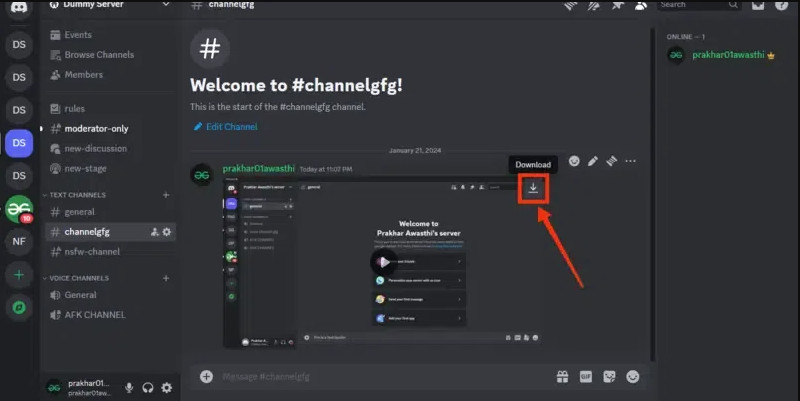
עבור דיסקורד במכשיר נייד:
כדי להוריד סרטון מ-Discord באמצעות אנדרואיד ואייפון ניידים, בצע את השלבים הבאים:
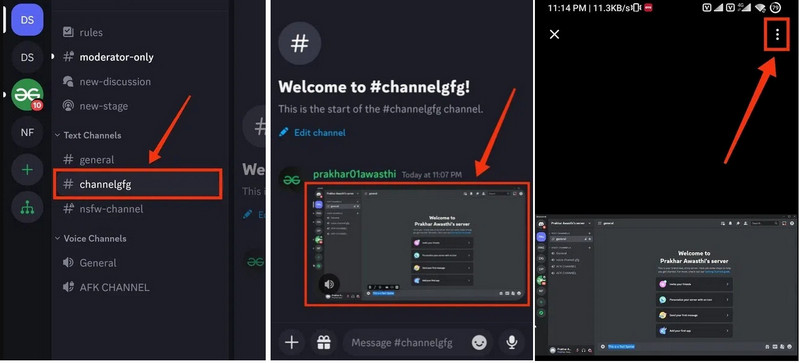
פתח את אפליקציית Discord על ידי לחיצה על הסמל. לאחר מכן, עבור לערוץ ממנו הגיע הסרטון; עליך ללחוץ על שם הערוץ מהרשימה. כשתגיעו לחטיבה הנושאת את הסרטון הרצוי, בחרו בו פשוט על ידי נגיעה במסך בסרטון. במסך, עבור לפינה הימנית העליונה של נגן הווידאו וסמן את שלוש נקודות כדי לבחור תפריט. אחרון, בחר את להציל לחצן מהאפשרויות להורדה ולשמירה של הסרטון בטלפון שלך.
איך מורידים סרטון בדיסקורד כששולחים אותו דרך האינטרנט?
הדרך הקלה ביותר להוריד סרטון דיסקורד כאשר הוא משותף באינטרנט היא על ידי פתיחת הערוץ תחילה או שליחת הודעה ישירה אליך. מקם את הסמן על הסרטון, ובקצה העליון שלו, תראה כפתור הורדה. לחץ עליו כדי להוריד את הסרטון מגרסת האינטרנט של Discord.
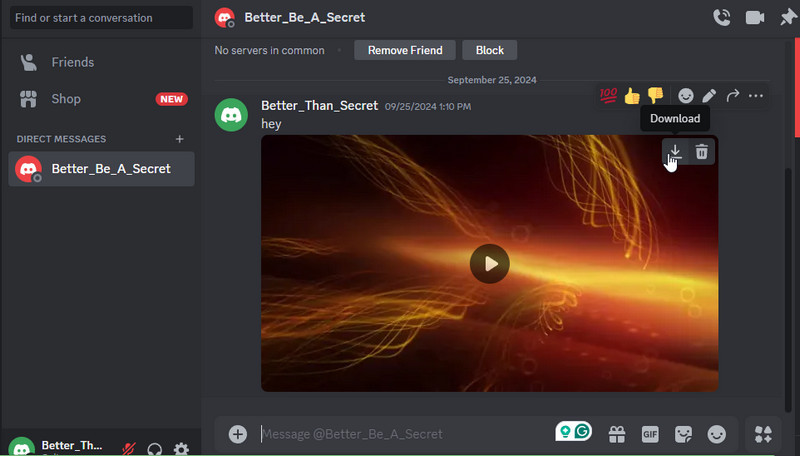
חלק 2: האם אתה יכול להוריד סרטון דיסקורד מקישור?
כן, אפשר להוריד סרטון דיסקורד מקישור על ידי ביצוע כמה שלבים, כגון לחיצה ימנית על הסרטון שמתנגן על המסך שלך ואז העתקת הקישור שלו. לאחר מכן, השתמש בכלי הורדת וידאו מקוון כמו SaveFrom.net או KeepVid או השתמש בתוכנה ייעודית כגון הורדת וידאו 4K. לאחר העתקת הקישור, לחץ לחיצה ימנית על ההורדה והזן את הקישור, בחר את זרם הווידאו המועדף עליך ולחץ על אישור. זוהי תזכורת חשובה שאתה יכול להוריד קבצים רק באישור ספק התוכן ועליך תמיד לכבד את חוקי זכויות היוצרים. עכשיו הכל בסדר, אז עם כמה שלבים פשוטים אלה, אתה יכול לשמור במהירות את סרטוני הדיסקורד הרצויים שלך למצב לא מקוון!
חלק 3: לצלם בקלות סרטונים מ-Discord על שולחן העבודה
מקליט מסך דיסקורד, המכונה מקליט מסך AVAide, הוא הפתרון האולטימטיבי שלך ללכידת סרטונים באיכות גבוהה מ-Discord במחשב שלך. בין אם אתה משתמש בו כדי ללכוד שיחות וידאו, סטרימינג בשידור חי או כל שידור מסך אחר, זה מהיר וקל לשימוש בעזרת תוכנית זו. הנה הסיבה שהוא בולט:
• הקלט סרטונים ב-Full HD, 1080p ב-60 פריימים לשנייה, מה שמבטיח פרטי וידאו בהירים וברורים.
• ללכוד את כל המסך או אזור מסוים; הוא אידיאלי להקלטת דיסקורד בלבד.
• הקלט אודיו וקלט של המערכת או לכידת דיאלוגים וקול בו זמנית.
• הוסף שכבת-על של מצלמת אינטרנט עבור הדרכה דמוית תא או מצב מצגת.
• כתוב טקסט או צייר צורות והדגשות ישירות על ההקלטות שלך בזמן אמת.
• הגדר זמני התחלה/עצירה אוטומטיים להקלטות ללא הפרעה במהלך אירועים חיים.
• שמור הקלטות בפורמטים שונים וייצא אותן ישירות לפלטפורמות מדיה חברתית ואחסון בענן.
שלבים כיצד להשתמש במקליט מסך AVAide:
שלב 1הורד את מקליט המסך במכשיר שלך על ידי לחיצה על כפתור ההורדה. התקן את האפליקציה, עקוב אחר ההנחיה כדי להגדיר אותה והפעל אותה.
שלב 2תתבקש להשתמש ב- רשם וידיאו בעת הפעלת האפליקציה. התאם את אזור ההקלטה על ידי גרירת הקווים המתכווננים בסרטון שברצונך לשמור בדיסקורד. כדי לעשות זאת באופן אוטומטי, לחץ על חֵץ לחצן ולחץ על הסרטון.
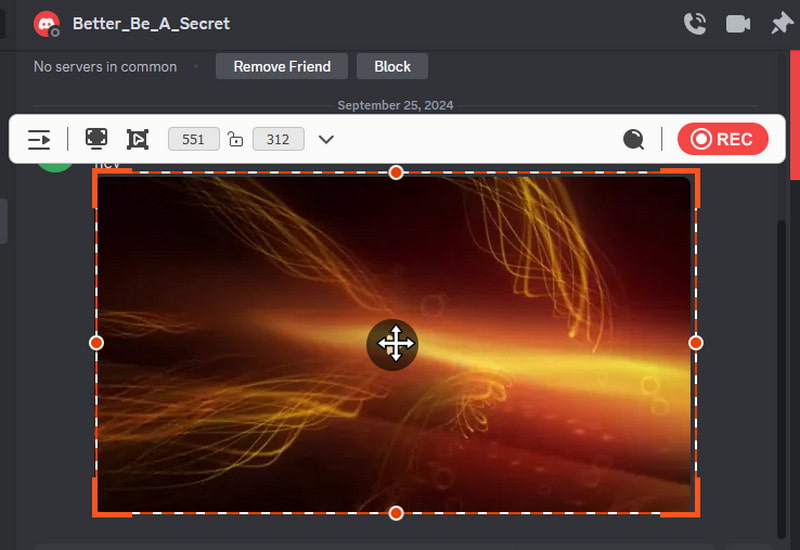
שלב 3הפעל את סאונד מערכת להקליט את הצליל הפנימי המגיע מהסרטון ולחץ Rec כדי להתחיל את ההקלטה.
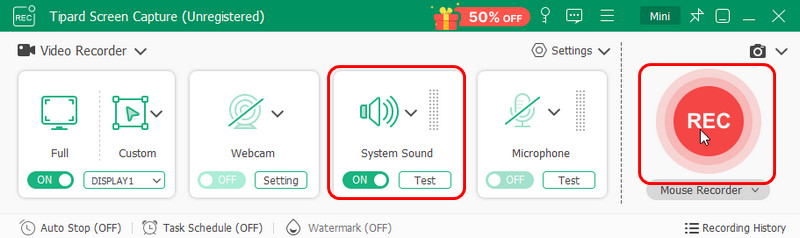
שלב 4סמן את תפסיק לחצן כדי לעצור את הקלטת המסך, וחלון חדש יופיע. כאן, אתה יכול לחתוך את ההקלטה, וכדי לייצא אותה, לחץ על יְצוּא לחצן של הסרטון המוקלט. כפי שאתה יכול לראות, זה ה מקליט מסך בקוד פתוח הטוב ביותר אתה יכול להוריד ב-Windows או Mac בחינם.
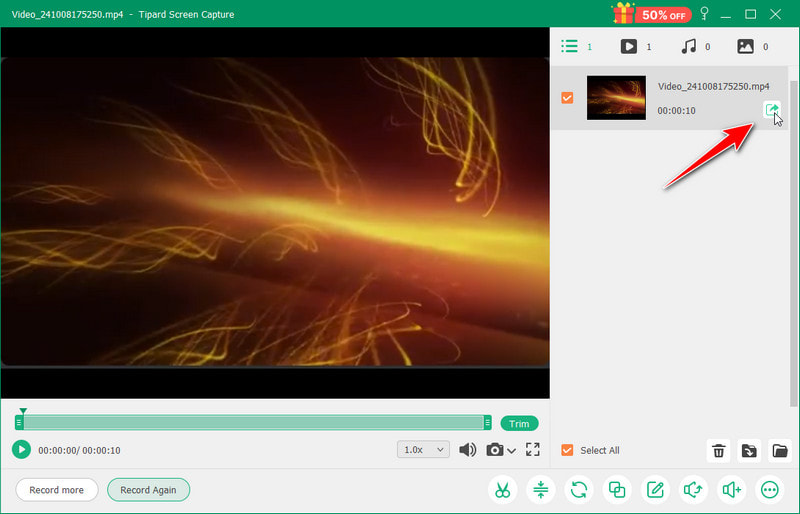
איך מורידים סרטונים מדיסקורד? אם אתה משתמש במחשב נייד או סמארטפון. זה פשוט כמו זה: פשוט עקוב אחר השלבים בפלטפורמה הספציפית שלך, ותמיד תוכל לשמור קליפים חמודים של סרטונים משותפים או אפילו חשובים שפורסמו בקהילה שלך. משתמשי שולחן עבודה יכולים לנווט אל מיקום הסרטון בערוץ ולאחר מכן ללחוץ על כפתור ההורדה; משתמשים ניידים יכולים פשוט ללחוץ על מספר כפתורים כדי להוריד סרטונים ישירות לטלפונים שלהם. משתמשים יכולים להשתמש במורדות וידאו מקוונים או באפליקציות הקלטת מסך כמו AVAide אם ההורדה בלתי אפשרית. צריך גם לחשוב על כמה זכויות יוצרים של הפריטים הנתונים ולבקש רשות להוריד מהבעלים. לבסוף, אתה יכול לצלם צילומי מסך של רגעים נהדרים בצ'אטים של Discord ולשתף אותם עם החברים שלך!
הקלט מסך, אודיו, מצלמת אינטרנט, משחקיות, פגישות מקוונות, כמו גם מסך אייפון/אנדרואיד במחשב שלך.
הקלט מסך ווידאו
- הקלטת מסך ב-Mac
- הקלטת מסך ב-Windows
- הקלטת מסך באייפון
- הקלט אודיו באייפון
- הקלט תוכניות טלוויזיה ללא DVR
- הקלטת מסך Snapchat באייפון ובאנדרואיד
- הקלט שיחת FaceTime
- כיצד להשתמש ב-VLC כדי להקליט מסך
- תקן את קוד השגיאה של אמזון 1060
- תקן OBS Window Capture Black
- כיצד להפוך מ-PowerPoint לסרטון [הדרכה מלאה]
- איך להכין סרטוני הדרכה: הכנות והנחיות
- כיצד להקליט מסך עם סאונד ב-iOS 15 ואילך
- כיצד להקליט מסך ב- TikTok: פתרונות שולחניים וניידים
- כיצד להקליט מסך בסמסונג ב-2 דרכים מוכחות [נפתר]
- כיצד להקליט משחק ב-PS4 ללא כרטיס לכידה
- כיצד להקליט משחק ב-Xbox One [מדריך מלא]



 הורדה מאובטחת
הורדה מאובטחת


